作成した資料を各情報に添付できます。ファイルを添付する方法は2つあります。
Hint
- 添付できるファイルの一枚あたりの最大サイズは50MBです。システム設定画面より添付できるファイルサイズが制限されている場合があります。(1~50MB)
- 一度に添付できるファイル数は20個までです。
- 0(ゼロ)バイトのファイルは添付できません。
- 拡張子が、『php,php3,php4,sh,cgi,pl』のファイルは添付できません。
ファイルを添付する(ドラッグ&ドロップ)
- 登録画面を表示します。
- ドラッグ&ドロップをして移動します。
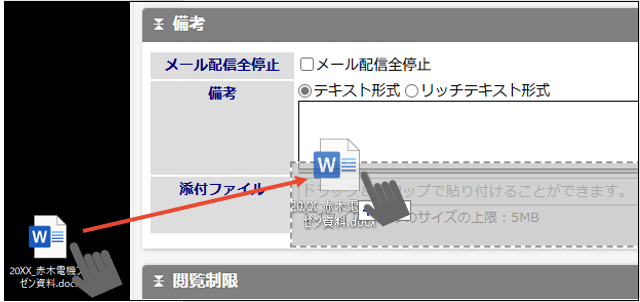
- ファイルを移動すると、添付を開始します。
⇒ボックス内に添付ファイル名とアップロードの進捗状況が表示されます。 - 完了すると、以下の図のように添付したファイルが表示されます。
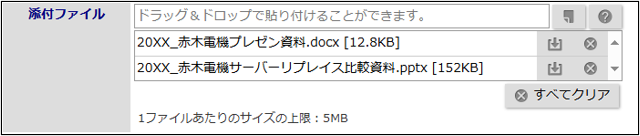
ファイルを添付する(添付ファイル貼り付け画面から)
- 添付ファイル項目の「添付」ボタンをクリックします。
- 添付したいファイルを選択します。
- エクスプローラーの[開く]ボタンをクリックすると、添付を開始します。
- 完了すると、以下の図のように添付したファイルが表示されます。
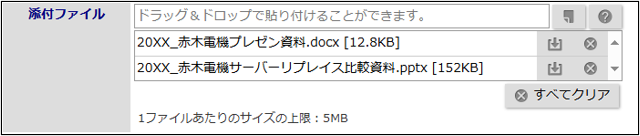
【ボタン・アイコン一覧】
| ボタン | 名称 | 説明 |
|---|---|---|
| 添付 | クリックするとお使いの端末のエクスプローラーやファイル一覧が開きます。 |
補足
- 拡張子「jpeg」「jpg」のファイルを添付した場合、検索結果画面、情報参照画面にサムネイルが表示されます。
- ブラウザによって非対応な操作がございます。詳細は以下のブラウザ別対応一覧を参照してください。
| ブラウザ | ドラッグ&ドロップ | 添付ファイル貼り付け |
|---|---|---|
| Microsoft Edge | ◯ | ◯ |
| Chrome | ◯ | ◯ |
| Mac safari | ◯ | ◯ |
| iOS safar | ― | ◯ |
| Android Chrome | ― | ◯ |
